Éditeur Wix : Personnaliser votre texte
5 min
Dans cet article
- Modifier la taille de votre texte
- Choisir une nouvelle police
- Modifier la couleur de votre texte
- Ajouter une mise en forme à votre texte
- FAQ
Vous pouvez personnaliser l'apparence de votre texte à tout moment dans le panneau Paramètres du texte. Ajustez les options telles que la taille, les polices et les couleurs pour continuer à fournir aux visiteurs les informations qu'ils doivent connaître d'une manière unique et simplifiée.
Modifier la taille de votre texte
Ajustez la taille de votre texte en fonction de vos besoins. Nous vous recommandons d'utiliser des tailles plus grandes pour les titres et des tailles plus petites pour les paragraphes de texte. Vous pouvez également choisir de redimensionner une partie du texte dans votre zone de texte (ex. rendre un mot spécifique plus grand que le reste).
Pour modifier la taille du texte :
- Accédez à votre éditeur.
- Sélectionnez la zone de texte correspondante.
- Cliquez sur Modifier le texte.
- (Facultatif) Mettez en surbrillance le(s) mot(s) spécifique(s) que vous souhaitez redimensionner.
- Faites glisser le curseur Taille de la police pour redimensionner le texte, ou saisissez une valeur spécifique entre 6 et 999 pixels.
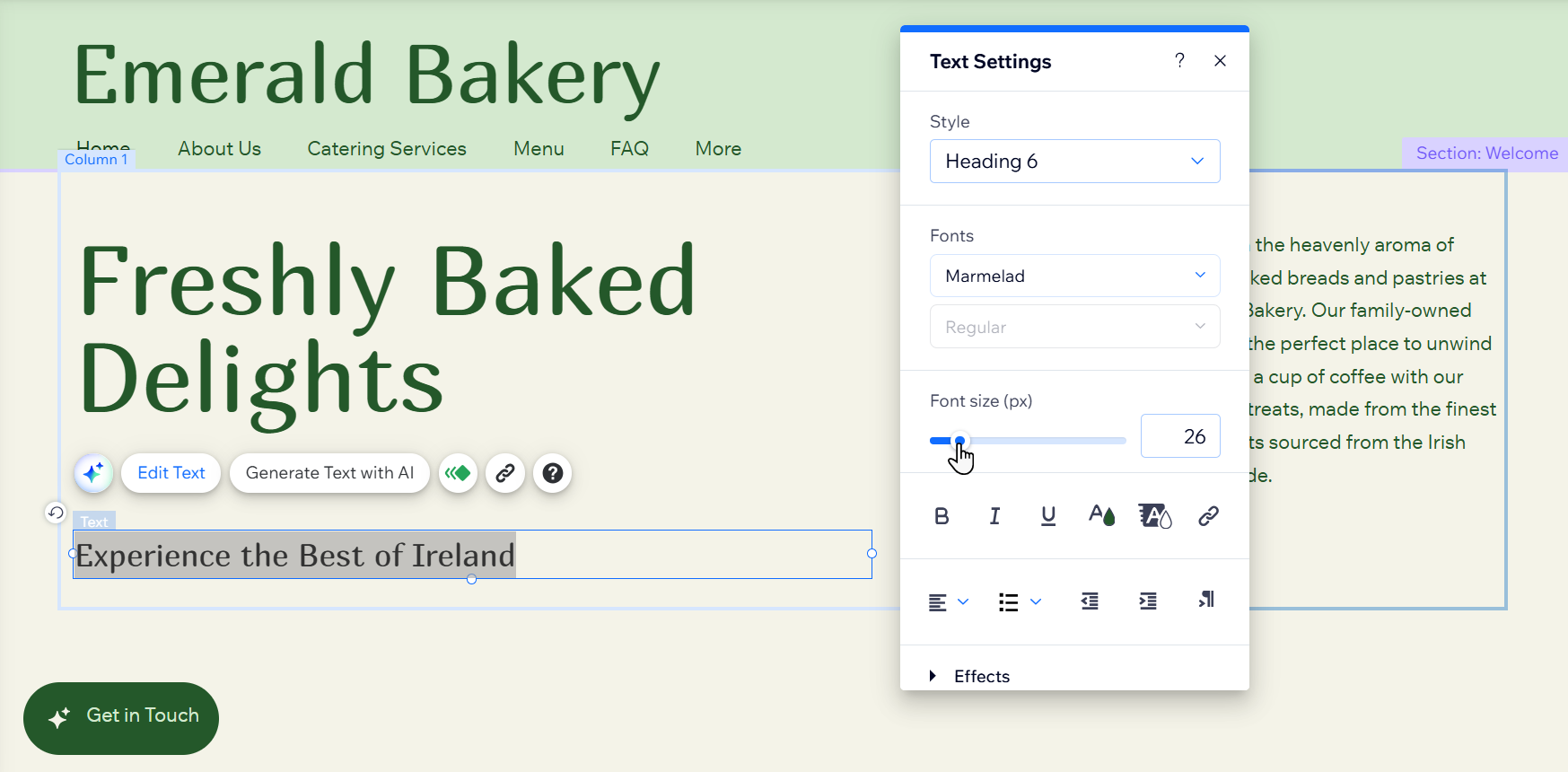
Choisir une nouvelle police
Personnalisez votre contenu en modifiant la police du texte. Sélectionnez une police parmi une variété de polices fournies par Wix ou importez la vôtre. Vous pouvez également choisir une police différente pour une partie spécifique du texte dans votre zone de texte.
Pour modifier la police de votre texte :
- Accédez à votre éditeur.
- Sélectionnez la zone de texte correspondante.
- Cliquez sur Modifier le texte.
- (Facultatif) Mettez en surbrillance le(s) mot(s) spécifique(s) que vous souhaitez afficher dans une police différente.
- Cliquez sur le menu déroulant Polices .
- Effectuez l'une des actions suivantes :
- Sélectionnez une police Wix.
- Cliquez sur Importer des polices pour importer votre propre police.
- Cliquez sur l'icône Ajouter des langues
 pour ajouter une police de langue.
pour ajouter une police de langue.
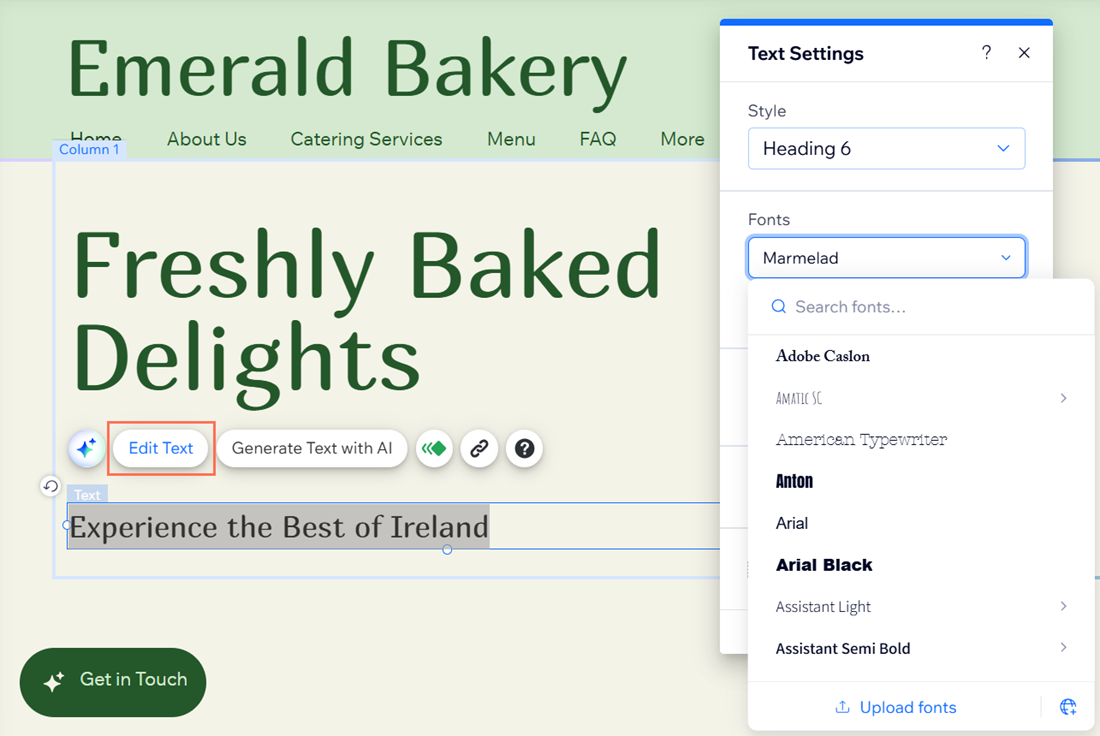
Important :
- Wix possède des licences pour les polices dans l'éditeur. Elles sont disponibles pour un usage numérique uniquement et sur votre site Wix. Pour plus d'informations, consultez les Conditions d'utilisation Wix.
- Vous ne pouvez pas télécharger les polices à utiliser, mais vous pouvez trouver les versions open source et les installer sur votre ordinateur. Faites attention pour les polices trouvées dans des URL externes. Celles-ci n'appartiennent pas à Wix, et vous devez contacter l'auteur pour obtenir l'autorisation de les utiliser.
Modifier la couleur de votre texte
Complétez les pages et les sections en modifiant la couleur du texte. Vous pouvez afficher différentes couleurs dans une zone de texte ou appliquer une couleur à l'ensemble du texte.
Pour modifier la couleur de votre texte :
- Accédez à votre éditeur.
- Sélectionnez la zone de texte correspondante.
- Cliquez sur Modifier le texte.
- (Facultatif) Mettez en surbrillance le(s) mot(s) spécifique(s) que vous souhaitez afficher dans une couleur différente.
- Cliquez sur l'icône Couleur
.
- Sélectionnez la couleur que vous souhaitez dans le panneau.
- (Listes à puces ou numérotées) Modifiez la couleur de vos points clés ou de votre numérotation :
- Mettez en surbrillance tout le texte dans la zone de texte, y compris les puces ou les chiffres.
- Sélectionnez la couleur que vous souhaitez pour les puces ou les chiffres.
Remarque : Tout le texte dans la zone de texte adopte la couleur sélectionnée. - Mettez en surbrillance le texte correspondant (sans les puces ni les chiffres).
- Sélectionnez la couleur que vous souhaitez pour le texte.
Remarque : Le texte adopte la nouvelle couleur, mais les puces et les chiffres restent dans la couleur que vous avez sélectionnée à l'étape b.
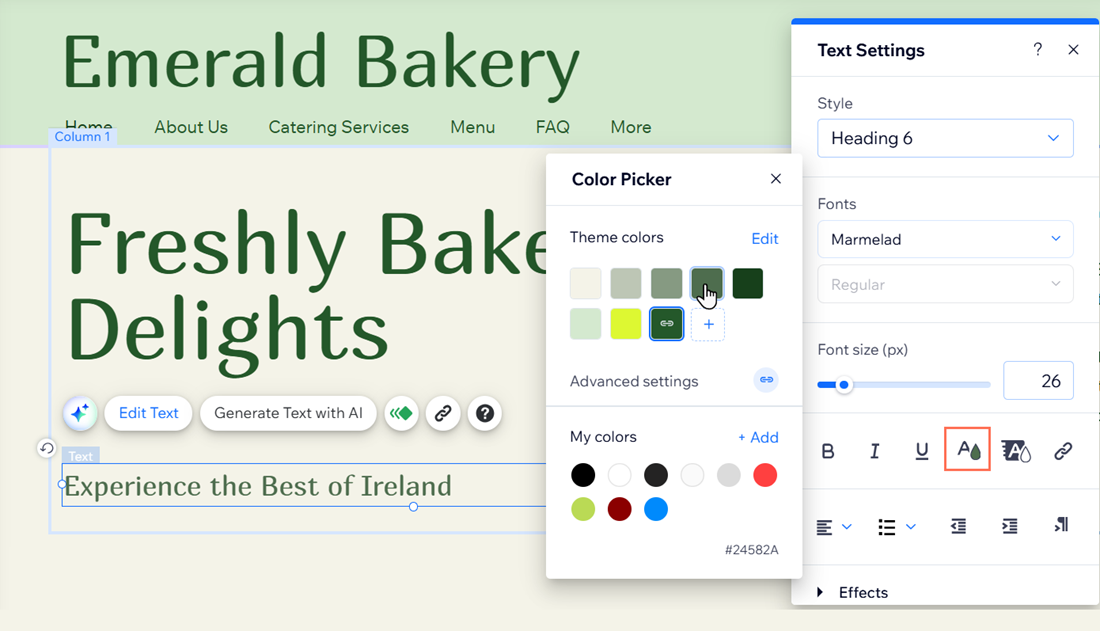
Ajouter une mise en forme à votre texte
Mettez en évidence et personnalisez le contenu de votre site avec la mise en forme du texte. Ajoutez des effets tels que le gras et l'italique, et modifiez l'alignement pour l'adapter à la mise en page de votre page ou de votre section.
Avant de commencer :
Explorez les options de formatage du texte disponibles.
Pour formater votre texte :
- Accédez à votre éditeur.
- Sélectionnez la zone de texte correspondante.
- Cliquez sur Modifier le texte.
- (Facultatif) Mettez en surbrillance le(s) mot(s) spécifique(s) que vous souhaitez formater.
- Choisissez la façon dont vous souhaitez formater le texte :
- Effets de formatage : Sélectionnez l'icône Gras, Italique ou Soulignement pour ajouter des effets au texte.
- Alignement : Ouvrez le menu déroulant Alignement et choisissez d'aligner le texte à gauche, à droite ou au centre.
- Espacement : Sélectionnez Espacement des caractères et des lignes et ajustez l'espacement du texte.
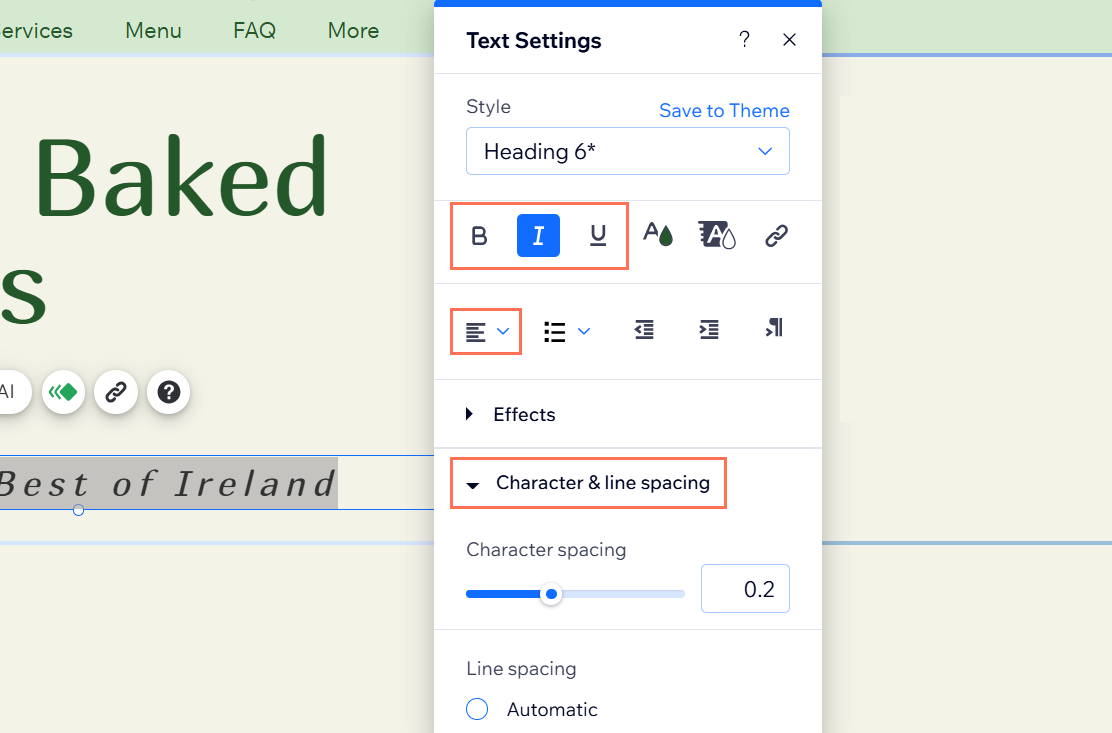
FAQ
Cliquez sur une question ci-dessous pour en savoir plus.
Comment puis-je m'assurer que les polices de mon site sont cohérentes sur toutes les pages ?
Pourquoi mon texte est-il invisible dans l'Éditeur ou sur le site en ligne ?
Comment puis-je supprimer les titres en double ou le texte non nécessaire de mon site ?
Comment puis-je résoudre les problèmes d'alignement du texte sur différents appareils ?
Pourquoi ne puis-je pas voir le texte dans mon menu déroulant ?

